
अनधिकृत व्यक्तियों से Viber में स्क्रू संवाद या समूह, कुछ मैसेंजर उपयोगकर्ताओं को बाद में सामान्य स्थिति और उसके हटाने के पत्राचार को वापस करने के दौरान कठिनाइयों का सामना करना पड़ता है। वास्तव में, निर्दिष्ट संचालन जटिलता से प्रतिष्ठित नहीं हैं, और अगले लेख में आपको एंड्रॉइड डिवाइस और आईफोन से उनके निष्पादन पर निर्देश मिलेंगे।
Viber में छिपे हुए चैट को कैसे हटाएं
यह ज्ञात है कि छुपे हुए वार्तालापों का निर्माण केवल एंड्रॉइड और एवाईओएस अनुप्रयोगों Viber में काम करने के लिए अनुकूलित है और पीसी मैसेंजर क्लाइंट का उपयोग करके कार्यान्वित नहीं किया जा सकता है। वार्ता या ऑपरेशन समूह के विपरीत छिपाने पर भी लागू होता है। चूंकि स्मार्टफोन के मालिक "ग्रीन रोबोट" चलाते हैं और एक आईफोन पसंद करते हैं, वे वेबर क्लाइंट अनुप्रयोगों के थोड़ा प्रतिष्ठित इंटरफ़ेस देख रहे हैं, निर्दिष्ट डिवाइस के साथ कार्य के शीर्षक लेखों के निर्णय को अलग से मानते हैं।एंड्रॉयड
एंड्रॉइड संवाद और समूह चैट के लिए Viber एप्लिकेशन में छिपे हुए उपयोग को रोकने के लिए, आप निम्न कार्यवाही कर सकते हैं।
विधि 1: चैट को दृश्यमान बनाएं
छिपे हुए पत्राचार से छुटकारा पाने की पहली विधि सामान्य संवाद और समूहों में उनका रूपांतरण है।
- मैसेंजर चलाएं, छिपे हुए पत्राचार की सूची में जाएं और उस व्यक्ति को खोलें जिसे आप करना चाहते हैं।
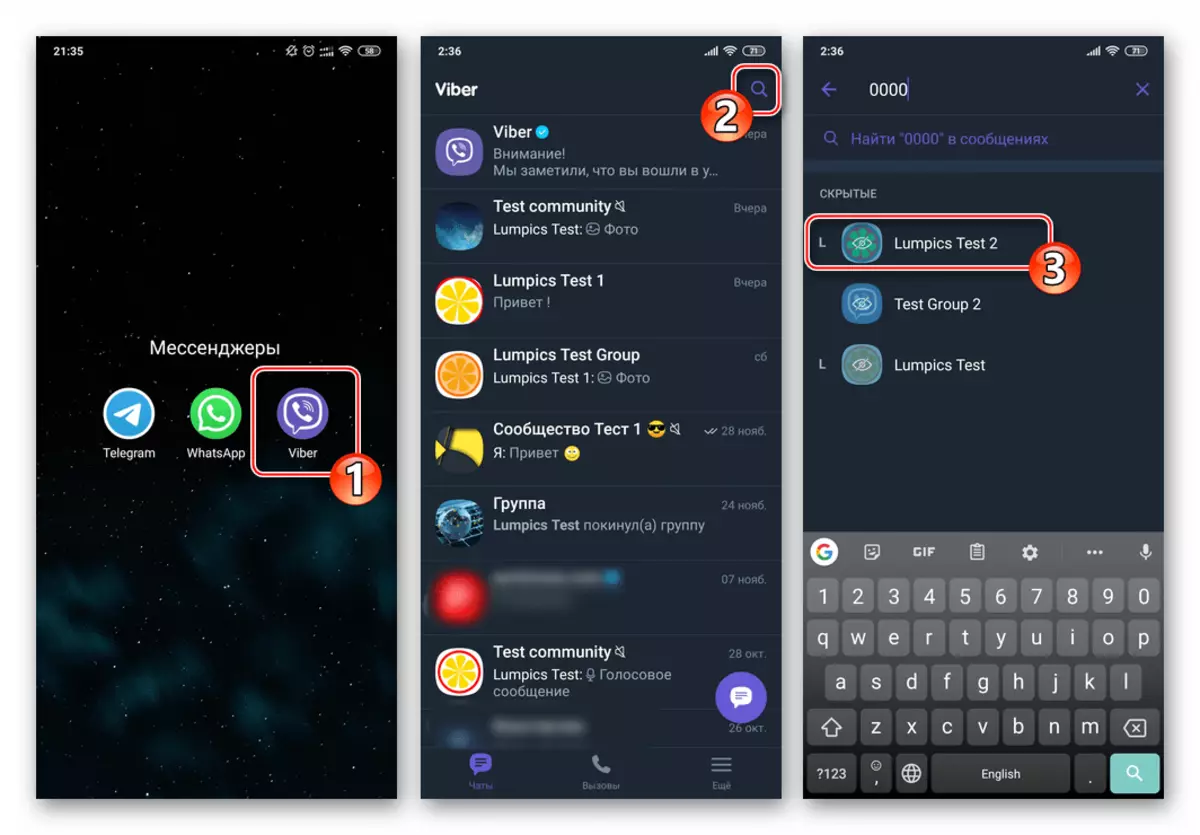
और पढ़ें: एंड्रॉइड के लिए Viber में एक छिपी चैट कैसे खोलें
- छुपा अभी तक चैट का मेनू खोलें, दाईं ओर जलाशय के साथ तीन बिंदुओं को छूएं, इसे "सूचना" में टैप करें।
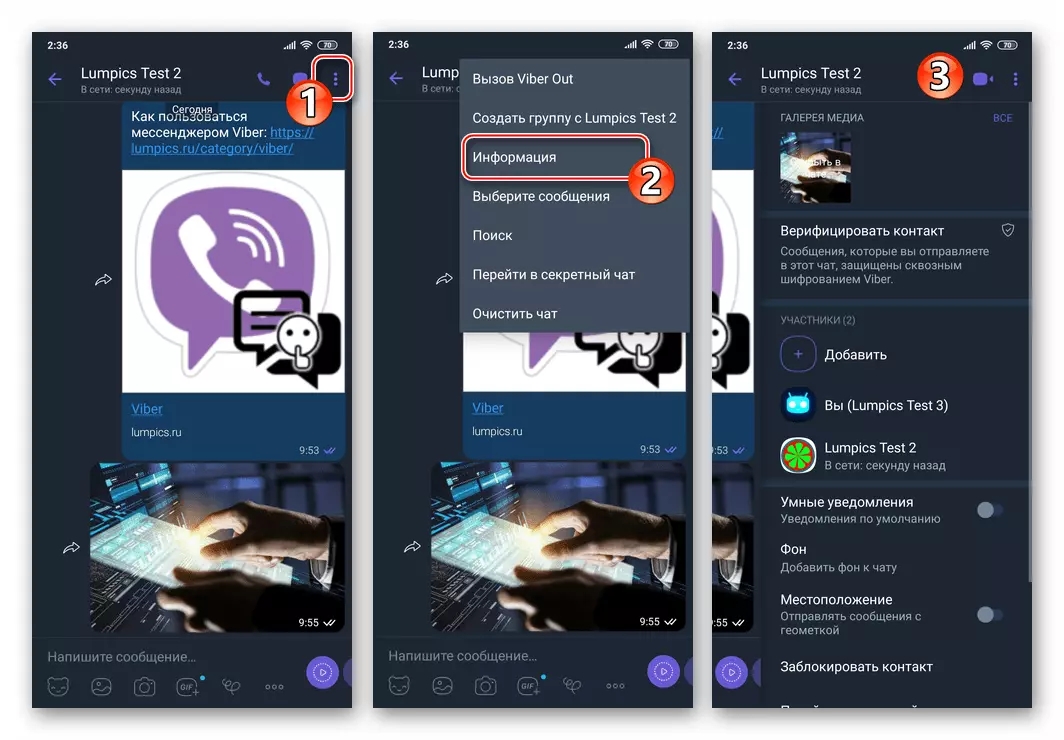
- सूचना और विकल्पों के साथ निर्देश पैनल के पिछले बिंदु के निष्पादन के परिणामस्वरूप स्क्रॉल ऊपर की ओर प्रदर्शित, और फिर अपने बहुत नीचे में स्थित "चैट दृश्य दृश्यमान" फ़ंक्शन के नाम पर क्लिक करें। इसके बाद, पिन कोड की सुरक्षा के रूप में सेट छिपी हुई वार्तालाप दर्ज करें।

- नतीजतन, शीर्षक सूचीबद्ध हेरफेर चैट छिपी हुई सूची से गायब हो जाती है और Viber के माध्यम से पूरी तरह से सामान्य वार्तालाप में बदल जाती है।
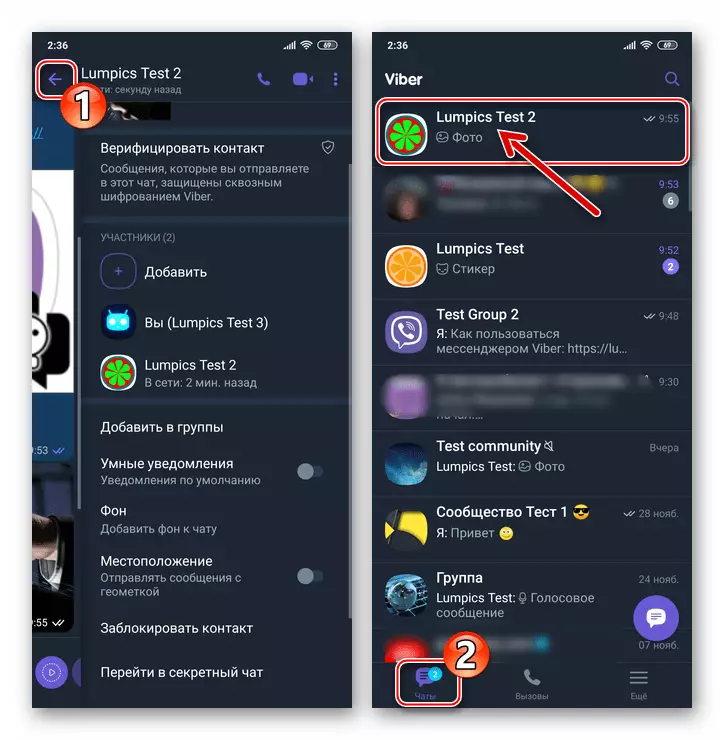
विधि 2: एक छिपा पत्राचार को हटाना
यदि भविष्य में छिपी हुई चैट में संचार जारी रखने की योजना नहीं है, और इसके ढांचे के भीतर जमा की गई जानकारी को नष्ट कर दिया जाना चाहिए, निम्नानुसार पालन करें।
- पिछले निर्देश से चरण 1-2 करें, जो कि नष्ट करने योग्य "अदृश्य" संवाद या समूह खोलें और फिर अपने पैरामीटर के पैनल को कॉल करें।

- नीचे के नीचे लागू विकल्पों की सूची को बढ़ाएं, नाम "चैट हटाएं" आइटम को टैप करें। इसके बाद, मैसेंजर से प्राप्त अनुरोध की पुष्टि करें, अपनी विंडो में "हटाएं" टैप करें, - इस कार्रवाई के बाद, छिपी हुई बातचीत को अपरिवर्तनीय रूप से नष्ट कर दिया जाएगा।
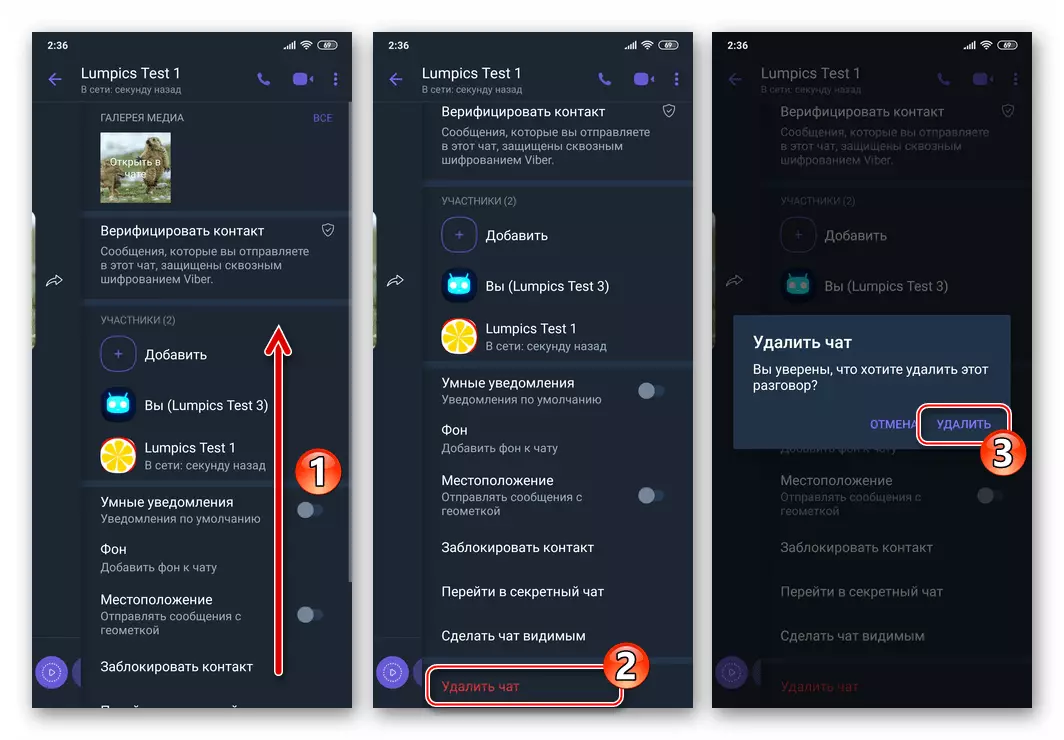
- बेशक, आप इस आलेख से पिछले निर्देश में वर्णित "चैट दृश्यमान" कर सकते हैं, और फिर सामान्य संवाद और समूहों पर डेटा हटाने के लिए सामान्य संवाद और समूहों के लिए प्रभावी आवेदन करें:

और पढ़ें: एंड्रॉइड के लिए Viber में चैट कैसे निकालें
विधि 3: सभी छिपी हुई चैट को हटा रहा है
ऐसी स्थिति में जहां आपको उन सभी छुपे हुए, पहले संवाद और समूहों से एक साथ छुटकारा पाने की आवश्यकता है, साथ ही साथ उनकी सामग्री को नष्ट करना, पिन रीसेट फ़ंक्शन का उपयोग करें, जिसका उपयोग VAIBER में "छुपा" सूची में एक्सेस करने के लिए किया जाता है। पत्र - व्यवहार।
- ओपन वीबर और अधिक एप्लिकेशन टैब पर आइटम आइटम का चयन करके एप्लिकेशन की "सेटिंग्स" पर जाएं।
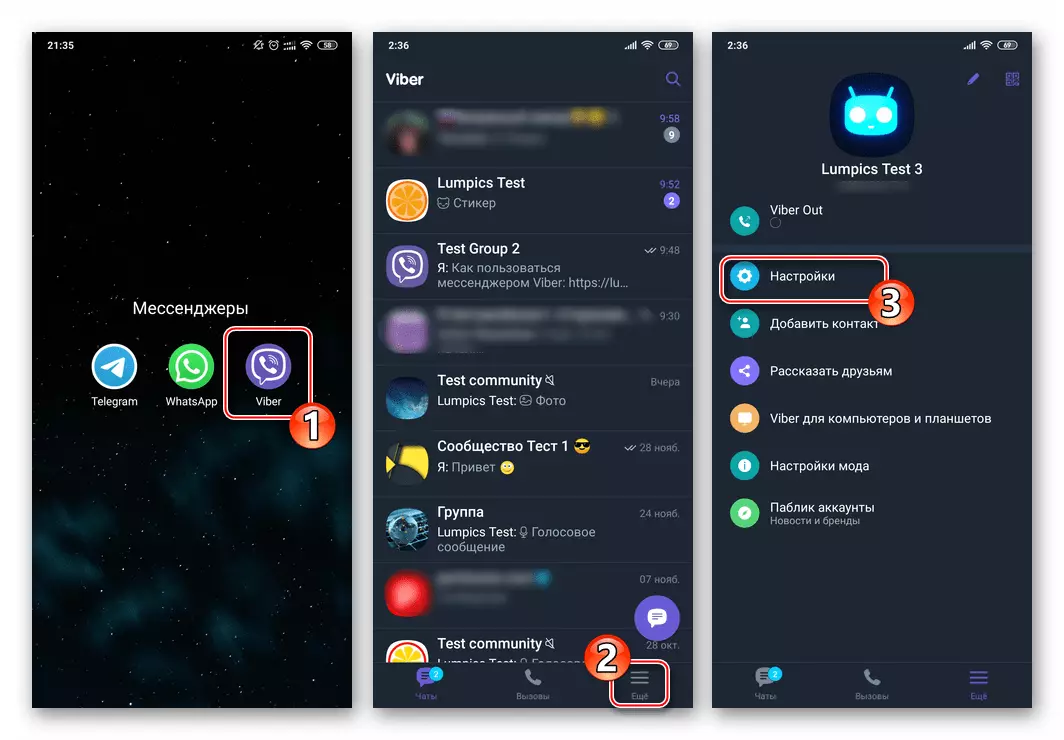
- "गोपनीयता" नामक पैरामीटर की श्रेणी में जाएं। इसके बाद, "छिपी हुई चैट" खंड खोलें।
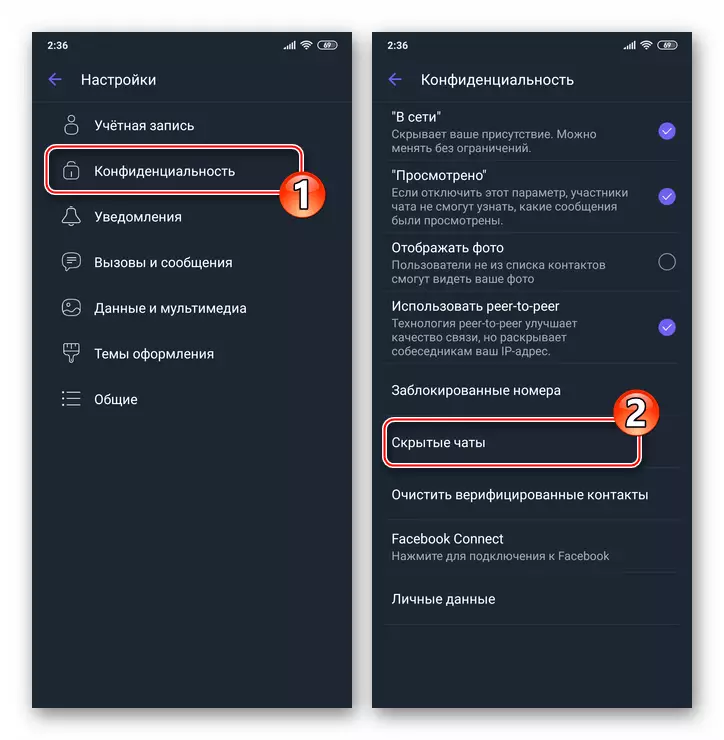
- खुलने वाली स्क्रीन पर, "पिन रीसेट करें" पर क्लिक करें। सामग्री के साथ सभी छिपे हुए संवादों और समूहों को हटाने के संचालन को पूरा करने के लिए, स्मार्टफोन स्क्रीन पर प्रदर्शित क्वेरी के तहत "हां" टैप करने के अपने इरादों की पुष्टि करें।
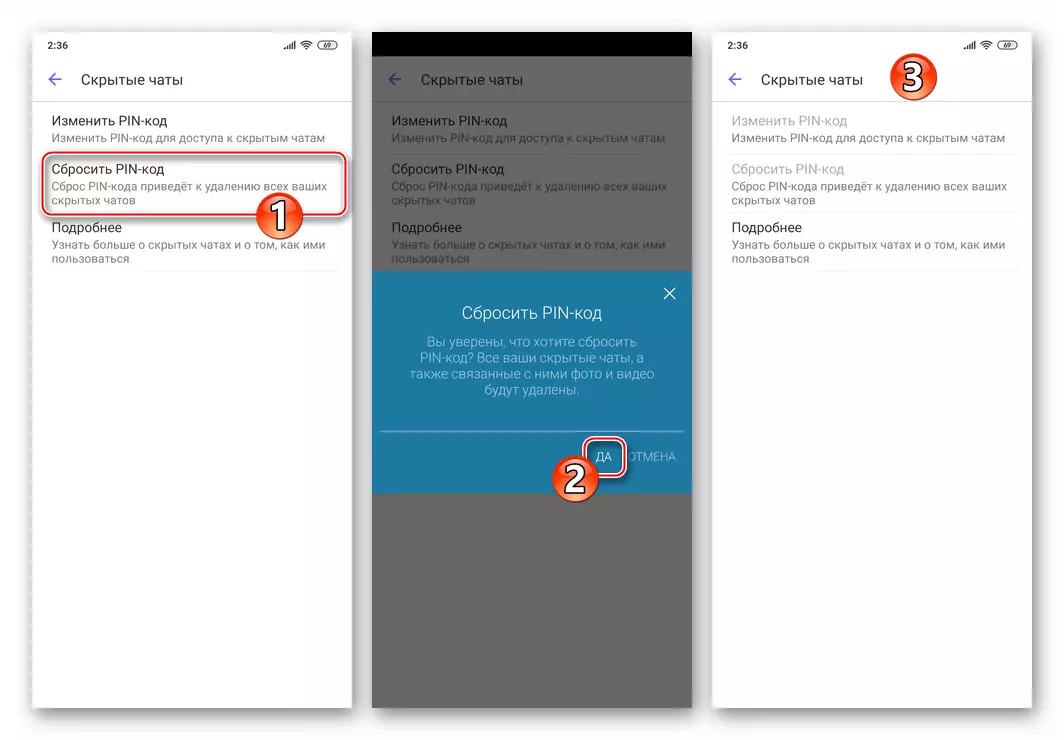
आईओएस।
आईओएस कार्यक्रम के तहत Viber में, उन लोगों के लिए जिन्होंने उपयोगकर्ताओं के "छिपे हुए चैट" फ़ंक्शन का उपयोग करने से रोकने का फैसला किया है, कल्पना को लागू करने के लिए तीन संभावनाएं हैं। अंतिम लक्ष्य के आधार पर, आईफोन के साथ हमारे लेख के शीर्षलेख से कार्य को हल करने के लिए, निम्नलिखित निर्देशों में से एक द्वारा आगे बढ़ें।विधि 1: चैट को दृश्यमान बनाएं
एक छिपे हुए संवाद या मैसेंजर से समूह को हटाने का सबसे स्पष्ट तरीका उनका अनुवाद सामान्य है। साथ ही, "अदृश्य" वार्तालाप के ढांचे के भीतर संचारित और प्राप्त की गई सभी जानकारी संरक्षित है।
- आईफोन पर Viber के कार्यक्रम को चलाएं और पहले छिपी हुई चैट पर जाएं।
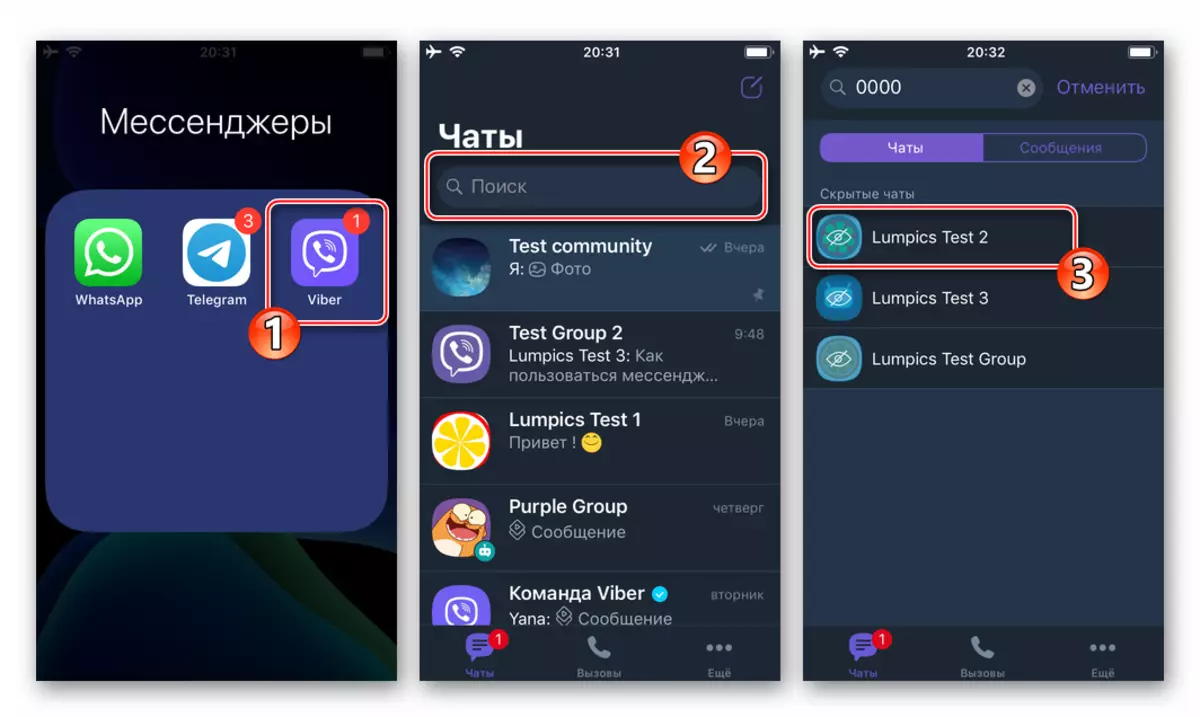
यदि आपको याद नहीं है या नहीं पता कि "छुपा" वार्तालापों का उपयोग कैसे किया जाए, तो हमारी वेबसाइट पर आलेख से सिफारिशों का उपयोग करें:
और पढ़ें: आईओएस के लिए Viber में एक छिपी चैट कैसे खोलें
- मेनू के इंटरलोक्यूटर के नाम पर क्लिक करने या बाएं क्षेत्र को जगाने के बाद मेनू से "जानकारी और सेटिंग्स" स्क्रीन को कॉल करें।
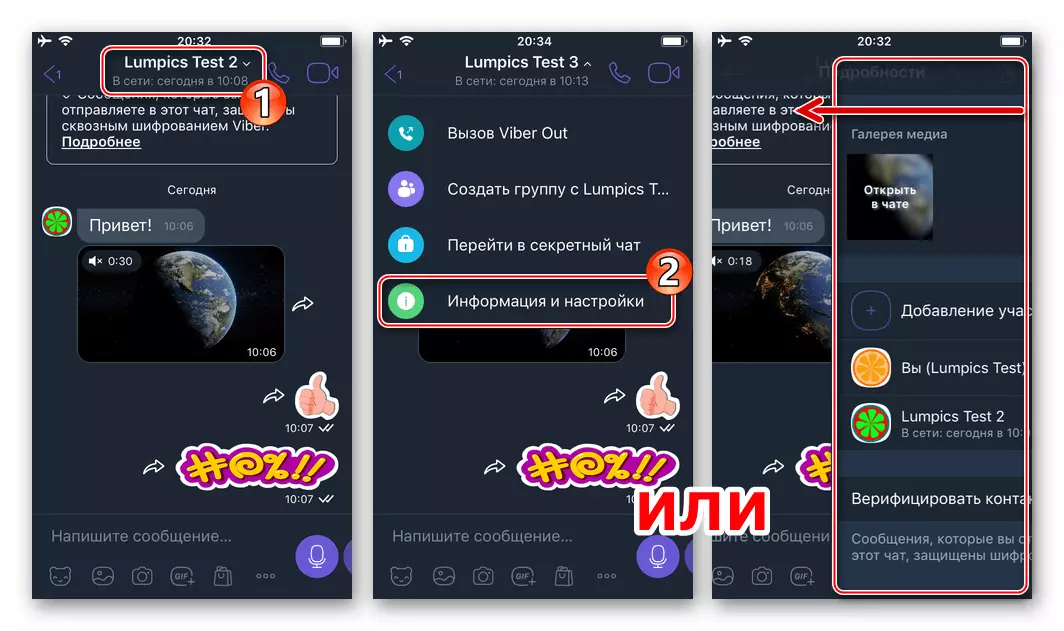
- सूचना और कार्यों की सूची के अंत में, आइटम "चैट दृश्यमान बनाएं" डाला जाता है - इसे टैप करें। छुपे हुए से सामान्य रूप से वार्तालाप के वार्तालाप संचालन को पूरा करने के लिए, पिन कॉर्ड तक चार अंकों को बंद करने के लिए प्रवेश करें।
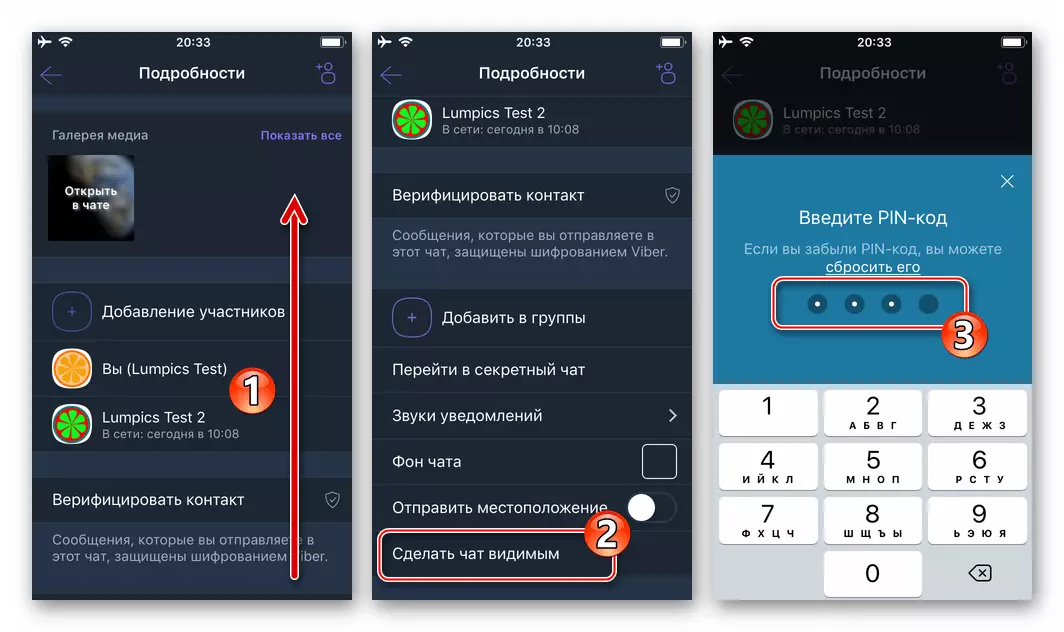
- इस पर, सबकुछ सेटिंग्स से बाहर जाने के बाद है, आप बिना किसी छिपे हुए संवाद या समूह में जानकारी का आदान-प्रदान जारी रख सकते हैं, और बाद में परिवर्तित वार्तालाप हेडर आईफोन के लिए "चैट" टैब पर पता लगाया जाएगा।
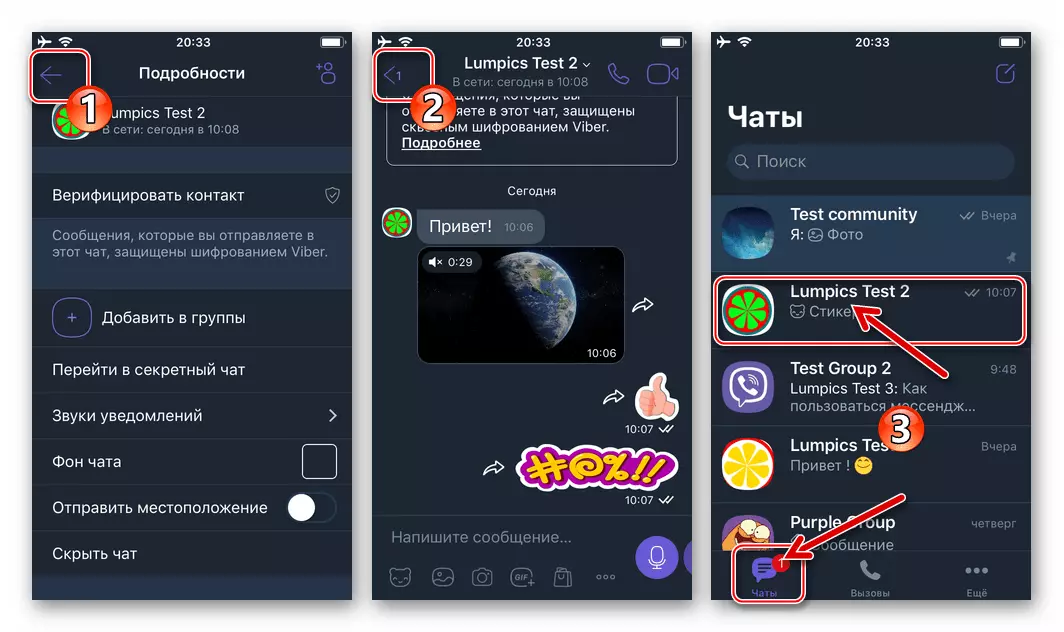
विधि 2: एक छिपा पत्राचार को हटाना
यदि छिपा पत्राचार जारी रखने की योजना नहीं है, और इसके ढांचे में प्रेषित और प्राप्त रिपोर्ट मूल्यों का प्रतिनिधित्व नहीं करती है और उनके इतिहास को मिटाने की आवश्यकता है, दो दृष्टिकोणों में से एक लिया जा सकता है।
- पूर्ण विनाश के लिए, "छुपा" स्थिति को हटाने के निर्देशों का पालन करें, जिसे ऊपर प्रस्तावित किया गया है, और उसके बाद प्राप्त सामान्य चैट को निम्न संदर्भ सामग्री में वर्णित "मानक" विधियों में से एक द्वारा हटाएं:
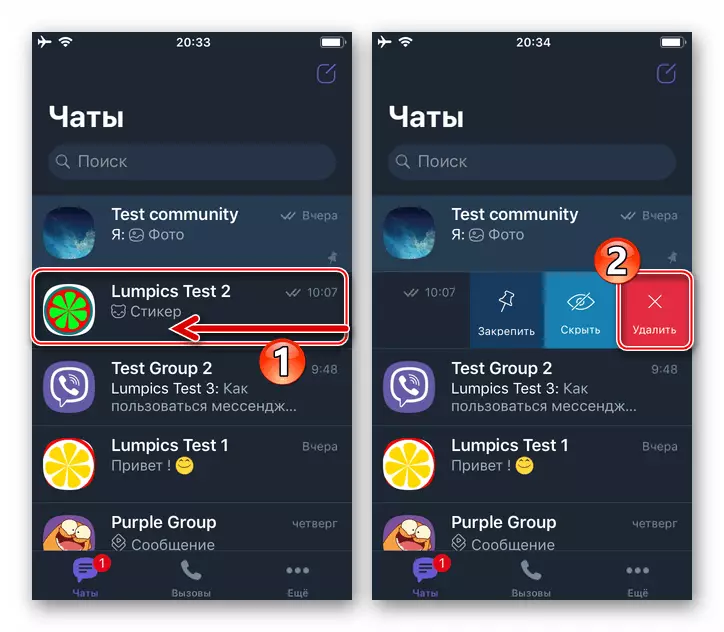
और पढ़ें: आईफोन के लिए Viber में चैट कैसे निकालें
- यदि आपको छिपी हुई चैट की केवल सामग्री को मिटाने की आवश्यकता है:
- वार्तालाप खोलें और "सूचना और सेटिंग्स" मेनू को कॉल करें।
- कार्यों की सूची को साइन अप करें और इसे खाते में अंतिम चीज़ टैप करें - "चैट साफ़ करें"। एक संवाद या समूह के हिस्से के रूप में प्राप्त सभी संदेशों के विनाश की पुष्टि करें, स्क्रीन के नीचे "सभी संदेशों को हटाएं" को छूएं।

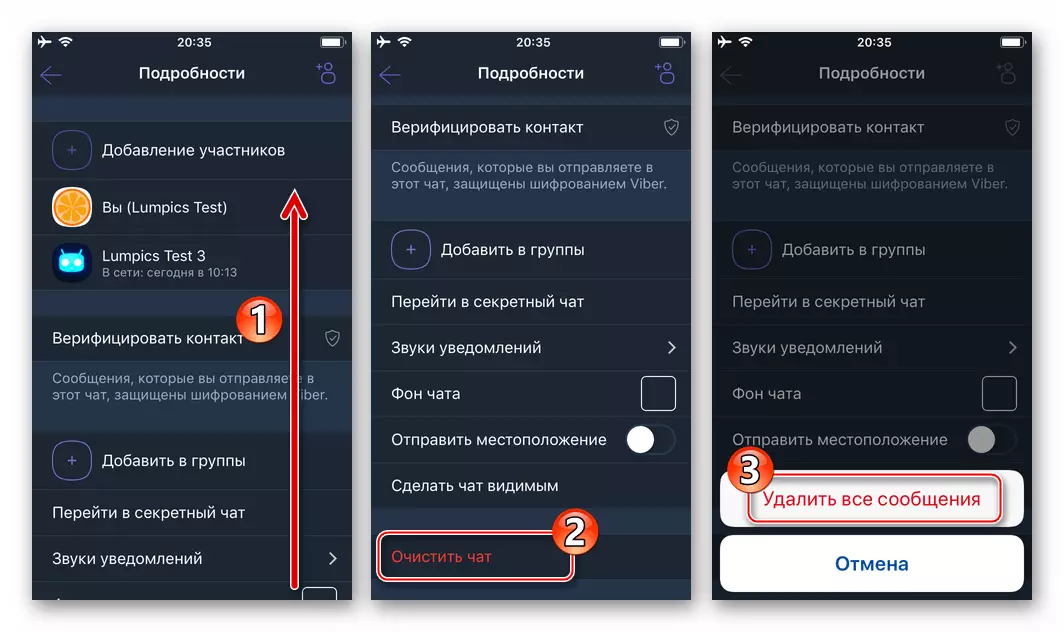
विधि 3: सभी छिपी हुई चैट को हटा रहा है
सभी छिपी हुई चैट को नष्ट करने और एक समय में अपनी सामग्री को मिटाने की आवश्यकता की स्थिति में, इन चरणों का पालन करें।
- आईफोन पर "अधिक" मैसेंजर पर जाएं और फिर "सेटिंग्स" खोलें।
- Viber प्रोग्राम पैरामीटर की श्रेणियों की सूची में "गोपनीयता" नाम को स्पर्श करें। इसके बाद, "छिपी हुई चैट" पर जाएं।
- अब "रीसेट पिन" फ़ंक्शन का चयन करें - यह सुविधा "छुपा" वार्तालापों तक पहुंचने के लिए एक पासवर्ड परिवर्तन का तात्पर्य है और साथ ही डेटा पर सभी मौजूदा पल का विनाश, लेकिन पत्राचार आप छुपाए गए हैं। इसके तहत "हां" पर क्लिक करके संदेशवाहक से प्राप्त अनुरोध की पुष्टि करें। इस पर, "अदृश्य" चैट चैट को हटाने का संचालन पूरा हो गया है, और भविष्य में, अपनी सृजन प्राप्त करने के लिए, उन्हें मैसेंजर तक पहुंच के लिए एक नया पासवर्ड लेना होगा।
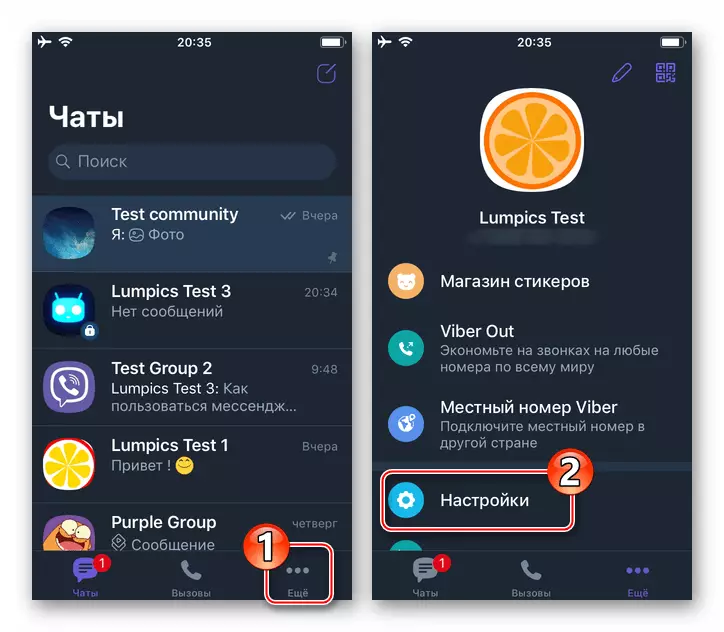
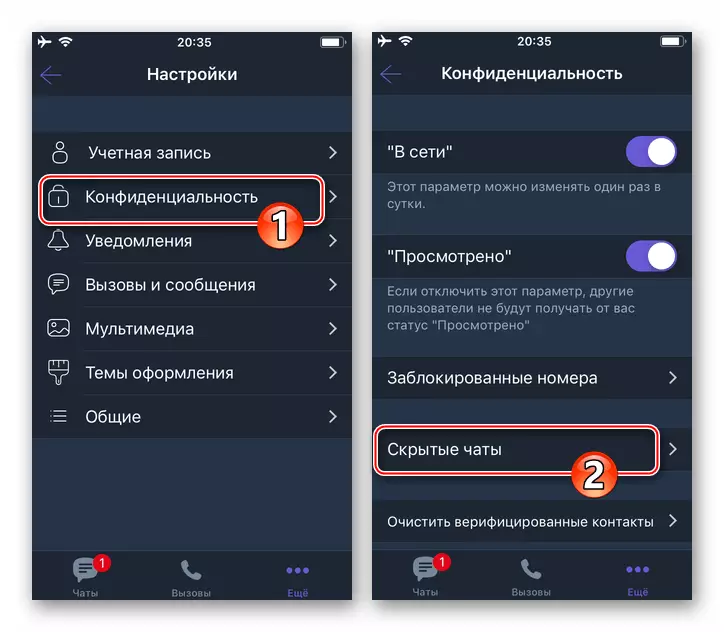
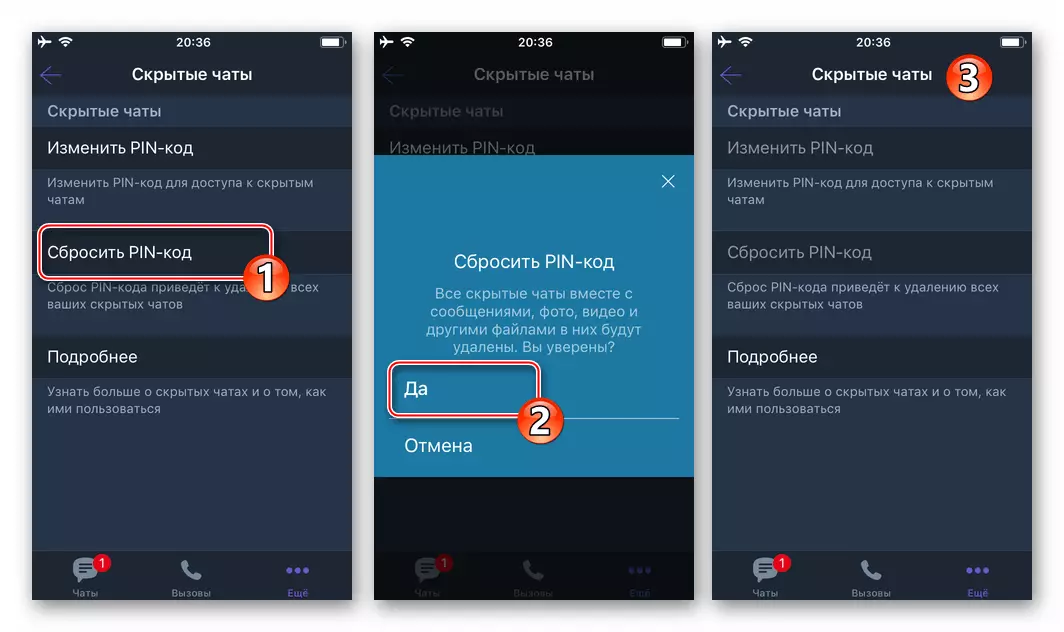
निष्कर्ष
जैसा कि आप देख सकते हैं, सामान्य मोड में पत्राचार तक पहुंचने के लिए निषेध को हटाकर Viber में छिपी हुई चैट को हटा दें और / या इसे हटा दें यह पूरी तरह से सरल है। माना जाता है प्रक्रियाएं सभी को संदेशवाहक के सभी, यहां तक कि नौसिखिया उपयोगकर्ताओं को लागू करने के लिए उपलब्ध हैं।
